
네이버 기사 및 인터넷 기사들을 보시면 선을 넘는 많은 광고에 보기가 불편하신 적이 있으실 겁니다. 오늘은 크롬 인터넷 플랫폼을 쓰시는분들 한정해서 인터넷 기사를 볼 떄 걸리적 거리던 광고를 한방에 해결하는 방법에 대해서 전달드리겠습니다.
1. 설치만으로 이런 모습으로 바뀝니다.
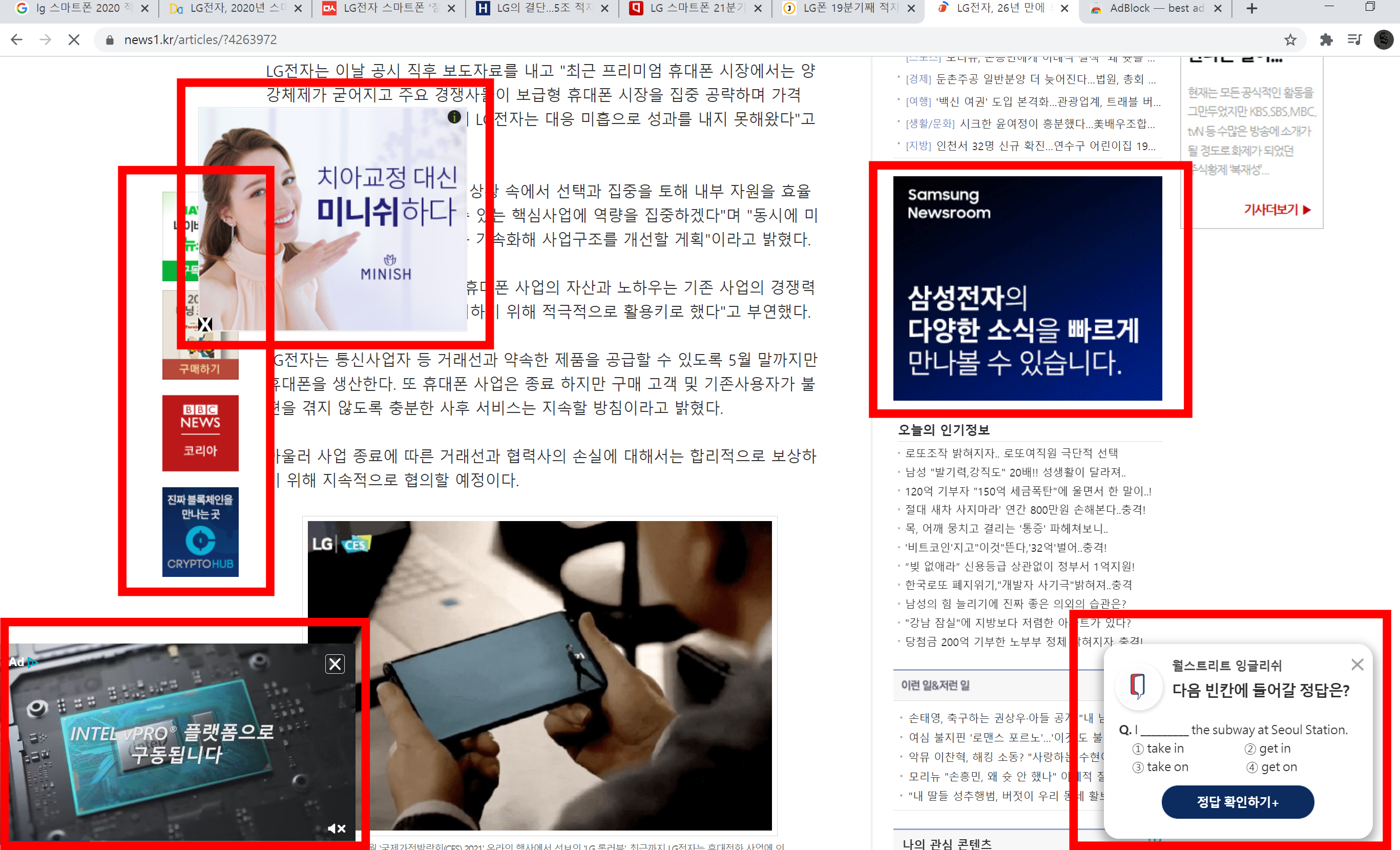

위 2개 사진이 애드블록(Adblock) 적용전 적용 후 사진입니다. 아래가 애드블록이라는 확장 프로그램 적용 후 모습인데 광고가 대부분 다 사라져 보기가 굉장히 편한 모습으로 바뀌였다는 것을 보실 수 있습니다. 이렇게 바꾸는 방법을 전달드릴겁니다.
2. 설치 방법

설치하는 방법은 굉장히 간단합니다. 먼저 구글링에 크롬 웹스토어를 검색해주셔서 나오는 " Chrome 웹 스토어 " 로 들어가주세요.

" Chrome 웹 스토어 "에 들어가시면 이런 화면이 나오실텐데요. 왼쪽 상단에 보시면 검색창에 " adblock " 이라 입력해주시고, Adblock 이라는 앱을 찾아주세요.

검색하셔서 보시면 가운데에 " AdBlock - best ad blocker - 라고 보이실텐데요. 그걸로 확장프로그램을 다운 받아주시면 됩니다.
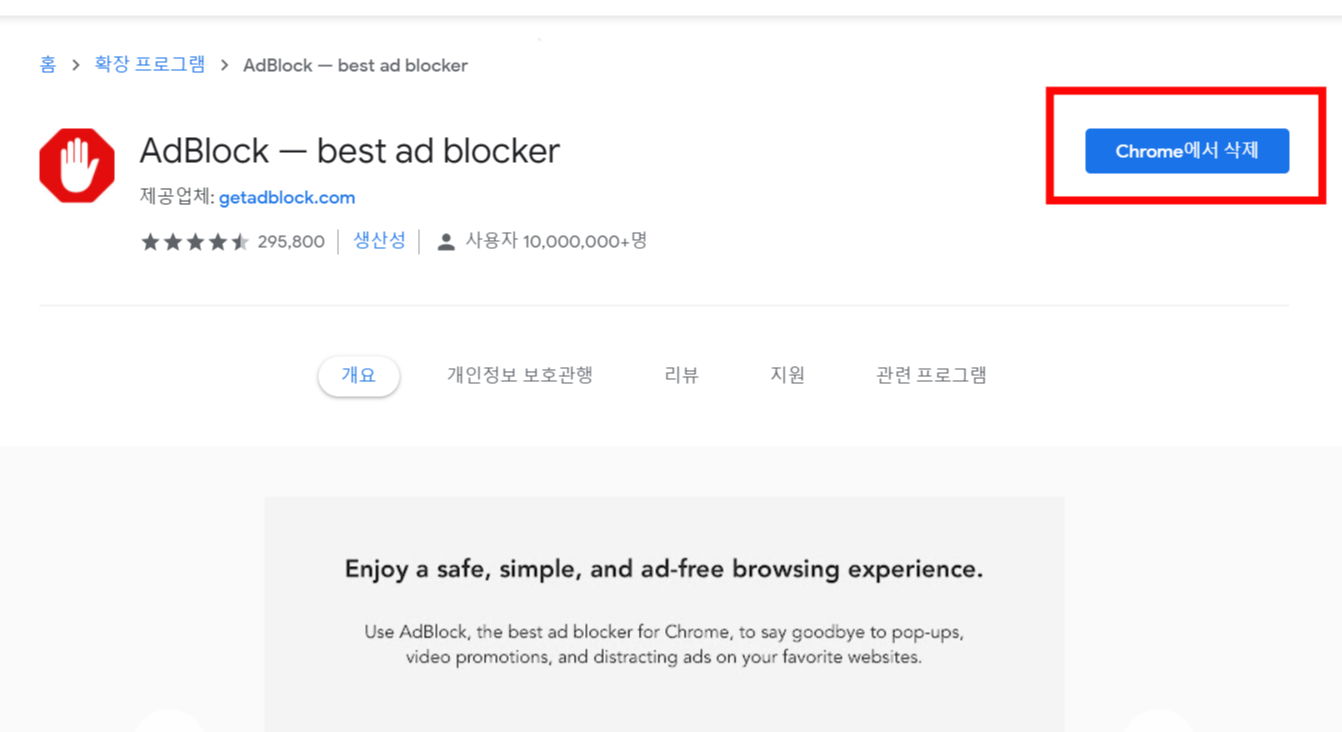
오른쪽 상단에 보시면 제 사진에는 현재 " Chrome에서 삭제 " 라고 되어있지만 아직 설치가 안되어있으셨다면 " Chrome에서 추가 " 라고 적혀있으실테니 그걸 눌러주셔서 다운받아주시면 자동으로 설치되어 광고를 차단하는 Adblock이라는 프로그램이 추가가 됩니다. 인터넷 기사를 볼 때 쓸데 없는 광고는 다 지워주어 눈으로부터 편안함을 선사해주는 무료 프로그램이기도 하며, 악성코드로 문제 되는 해외사이트 광고도 대부분 차단해주어 랜섬웨어 같은 바이러스 예방에도 탁월한 효과를 보여주는 프로그램입니다.
여기까지 " adblock " 이라는 광고 차단 프로그램을 알아보았습니다.
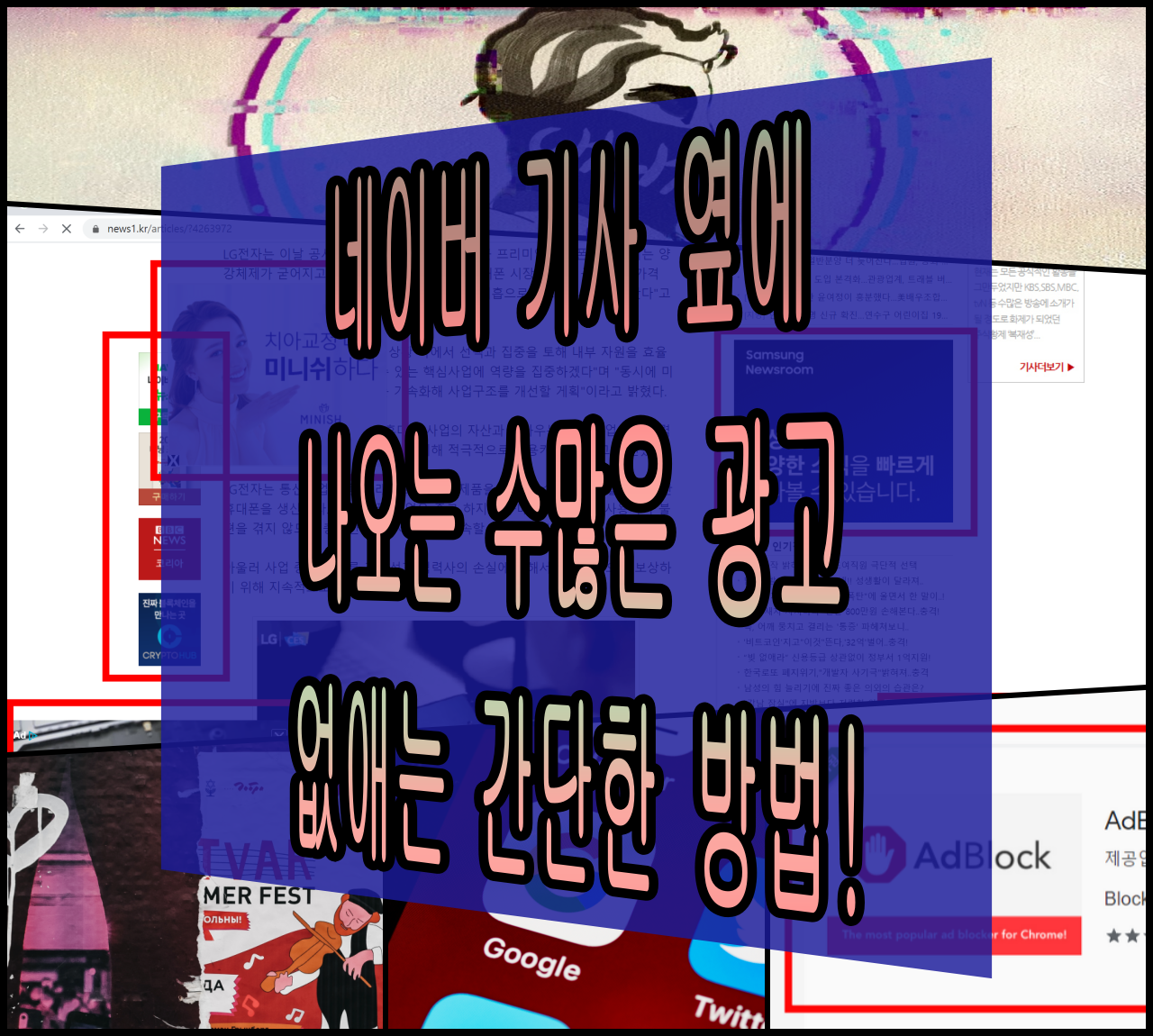
* 모든 사진은 Unsplash같은 무료사진 및 출처를 밝히고 사용하고 있습니다.
* 제 블로그에 방문해주셔서 감사합니다. 제 글이 유익하셨다면 공감 한번만 눌러주시면 감사하겠습니다!
'컴퓨터 정보 > PC,모바일 정보' 카테고리의 다른 글
| 파워포인트 슬라이드를 컴퓨터 이미지 및 사진 파일로 저장하는 방법 (0) | 2022.01.02 |
|---|---|
| 윈도우11의 숨겨진 유용한 기능, 영상 녹화기능도?? (1) | 2021.12.25 |
| 인터넷 연결 없이 컴퓨터,데스크탑 메인보드 확인하는방법 (0) | 2021.12.02 |
| 윈도우 11에 플레이 스토어 설치 하는 방법 (0) | 2021.11.28 |
| 그래픽카드 가성비, 현시점에서 무엇으로 구매해야될까? (0) | 2021.11.26 |




댓글